스타트업 초반에 들어와서 tomcat 사용부터 서버연결, 데이터베이스 설치까지.. 너무너무너무 옛날이지만 ... 기록용 ...
1. tomcat (linux)
-
service tomcat8 stop
-
sudo mv 파일명 /var/lib/tomcat8/webapps/
-
sudo mv chloe.war /var/lib/tomcat8/webapps/
-
service tomcat8 start
-
cd /var/lib/tomcat8/webapps/
-
로그 보기
/var/log/tomcat9
tail -f /var/lib/tomcat8/logs/catalina.out
2. filezillar
- Termius 실행 -> 오른쪽 세로 점 클릭 -> AWS에서 받은 서버 주소를 address에 입력 -> 저장
- 파일질라 실행 -> 왼쪽 상단에 연결 -> 호스트에 AWS에서 받은 서버 주소 입력 -> 키파일에 .pem키 설정 -> 연결 ( 왼쪽 : 윈도우 오른쪽 : 리눅스 서버)
- 리눅스 서버에서 실행시키고싶은 프로젝트 오른쪽 버튼 클릭 -> export -> WAR파일 생성(web안에)
- 파일질라에서 넣고싶은 파일 더블클릭하면 리눅스 서버로 옮겨짐
- 리눅스에서 들어왓는지 확인
3. linux 수행과정
-
sudo apt-get update
-
sudo apt-get install openjdk-8-jdk
-
sudo apt-get install tomcat8
-
sudo apt-get install eclipse
tomcat8 실행후 한번 접속해서 확인 (주소:8080) -
war파일 복사 후 경로 이동 sudo mv 프로젝트.war /var/lib/tomcat8/webapps/
-
sudo vim /etc/tomcat8/server.xml
<Host name="localhost" >
…
<Context path="" docBase="/var/lib/tomcat8/webapps/HaileyWebHook" reloadable="true" />
</Host>// 추가
- sudo vim /etc/default/tomcat8
스크롤을 내리다보면 #AUTHBIND=no 혹은 #AUTHBIND=yes 가 보임
AUTHBIND=yes로 변경 주석제거
4. mysql 설치
-
sudo apt-get install mysql-server
-
Sudo mysql -u root -p
비밀번호 : 1234
사용자 추가
create user [username]@127.0.0.1 identified by '1234'; -
권한 생성
grant select,insert,update,delete,create,alter,drop on
[데이터베이스이름].* to [데이터베이스이름] @localhost
identified by '1234'; -
workbench 연결
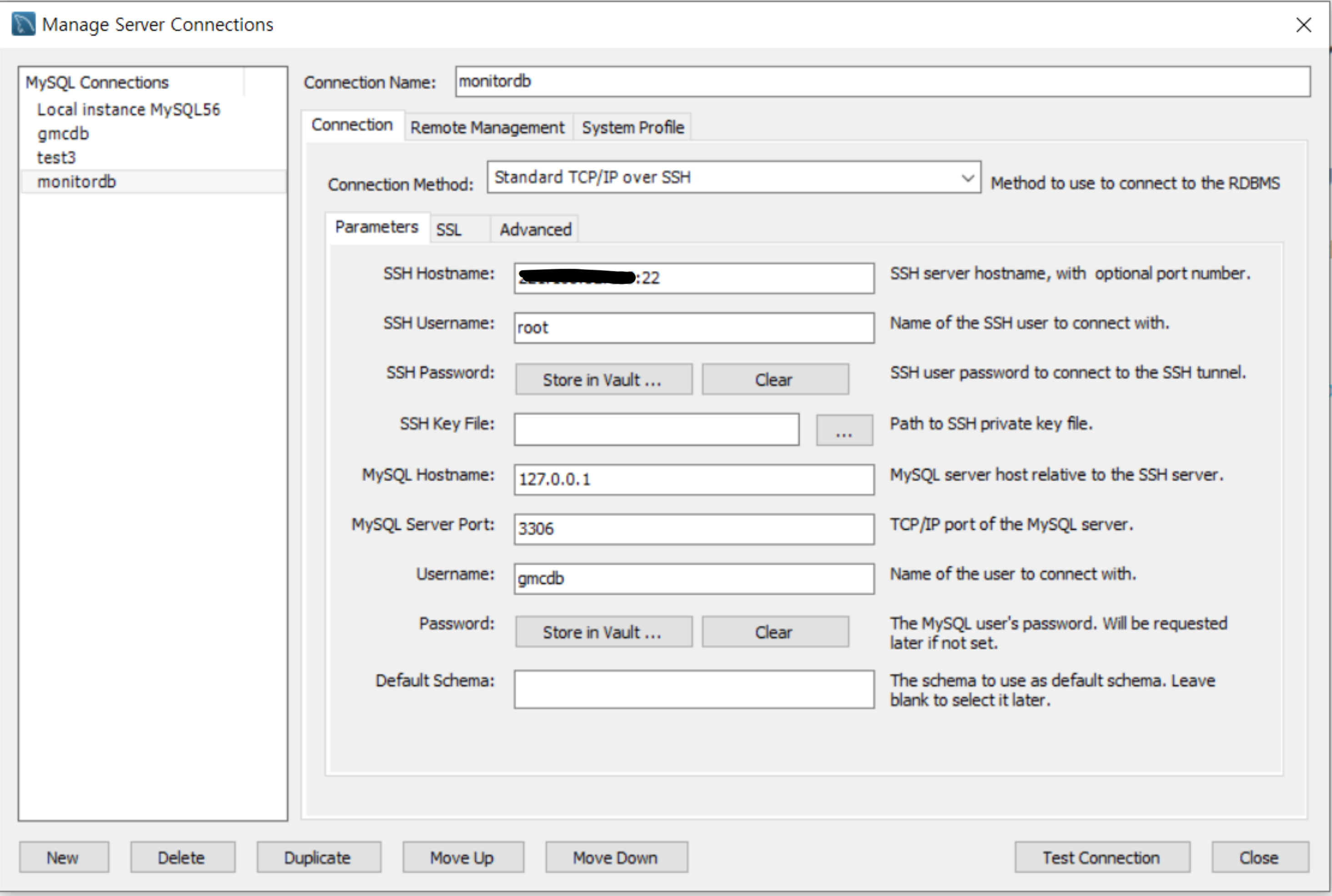
Connection Name은 자기가 원하는 이름 입력한다.
이때, SSH Hostname 은 각자 서버 주소를 넣는다.
pem키가 있으면 Key File을 넣고, 안되면 그 위에 SSH Password Store in Vault을 클릭하여 각자 주소에 해당하는 비밀번호를 입력한다.
- 스키마, 테이블 만들기
500 에러 나면
Root Cause
org.springframework.jdbc.BadSqlGrammarException:
Root Cause
com.mysql.jdbc.exceptions.jdbc4.MySQLSyntaxErrorException: Table '[데이터베이스이름].MEM_TBL' doesn't exist
mysql> show variables like 'lower_case_table_names';
+------------------------+-------+
| Variable_name | Value |
+------------------------+-------+
| lower_case_table_names | 0 |
+------------------------+-------+
대소문자 구분함 1로 바꿔줘야함
cd /etc/mysql/mysql.conf.d
sudo vi mysqld.cnf
[mysqld] 밑에 한줄 추가
lower_case_table_names = 1
sudo /etc/init.d/mysql restart
다시 확인
mysql> show variables like 'lower_case_table_names';
